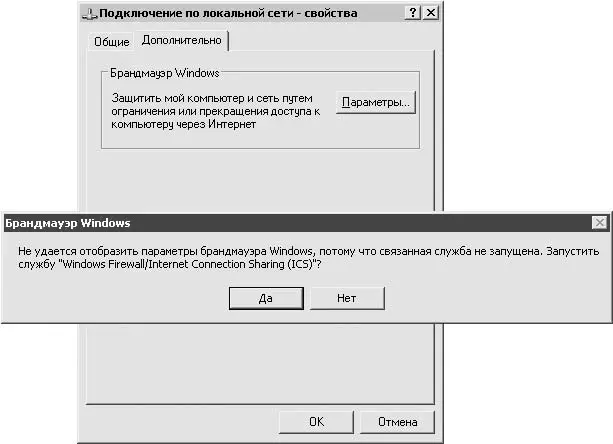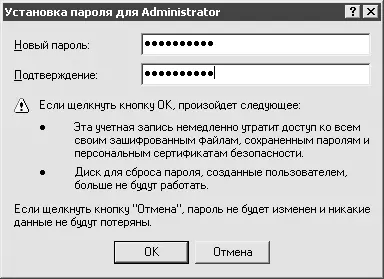Откройте меню Пуск→ Выполнить. В окне Запуск программынаберите команду: net send alex “привет”. В данном случае alex – имя компьютера, которому посылается сообщение “привет”. Чтобы послать сообщение всем пользователям локальной сети, следует вместо имени компьютера указать символ *. Это выглядит так: net send * “привет”. Однако не стоит злоупотреблять такой возможностью, поскольку посылаемые сообщения могут мешать другим пользователям.
Примечание
Сообщения могут не отправляться или не получаться из-за отключенной службы сообщений. Откройте Панель управления → Администрирование → Службы. Найдите в списке служб Службу сообщений и, щелкнув два раза на ее названии кнопкой мыши, в появившемся окне в раскрывающемся списке Тип запуска выберите Авто. Изменения вступят в силу после перезагрузки.
Я слышал, что через сеть на компьютер проникают вирусы. Как обезопасить себя?
О безопасности при работе в сети можно написать целую книгу – тема чрезвычайно обширная. Во второй части книги этот вопрос будет рассмотрен более обстоятельно. Пока же ознакомьтесь с рекомендациями, которые помогут начинающим пользователям стать более защищенными.
• Прежде всего, включите брандмауэр. В Windows XP по умолчанию он включен. Но проверить это будет нелишне. Для этого откройте Панель управления→ Сетевые подключения, щелкните правой кнопкой мыши на значке Подключение по локальной сетии в открывшемся меню выберите команду Свойства. Перейдите на вкладку Дополнительнои в группе Брандмауэр Windowsнажмите кнопку Параметры. Если связанная с брандмауэром служба не запущена, то система предупредит об этом (рис. 5.11), – дайте согласие на запуск службы брандмауэра. В случае успеха перед вами откроется окно Брандмауэр Windows. Установите переключатель в положение Включить. Для большей безопасности установите флажок Не разрешать исключения. Если все же желаете дать другим пользователям сети доступ к папкам своего компьютера, то вышеописанный флажок следует снять, перейти на вкладку Исключенияи установить тут флажок Общий доступ к файлам и принтерам.
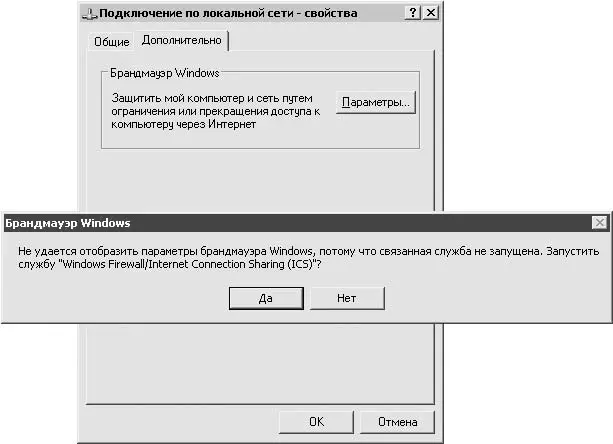
Рис. 5.11.Если служба брандмауэра не запущена, Windows предложит это исправить
• Важно, чтобы учетные записи всех пользователей имели сложные пароли, которые будет нелегко угадать злоумышленнику. Дело в том, что, зная пароль пользователя с администраторскими привилегиями, злоумышленник через сеть может проникнуть на ваш компьютер и завладеть информацией, содержащейся на жестком диске. Устанавливая сложные пароли, не следует забывать про встроенную учетную запись администратора. Ее злоумышленники пытаются использовать чаще всего. Откройте Панель управления→ Администрирование→ Управление компьютером. В левой части окна откройте ветку Служебные программы→ Локальные пользователи и группы→ Пользователи. Перед вами появится список зарегистрированных на вашем компьютере учетных записей пользователей. Щелкните правой кнопкой мыши на имени учетной записи Администратор(или Administrator) и в открывшемся меню выберите команду Задать пароль.
Если у вас нет зашифрованных средствами Windows XP файлов и папок, система предупредит об этом. Нажмите кнопку Продолжить. Вам будет предложено ввести новый пароль (рис. 5.12): используйте длинный пароль (не менее десяти символов) и в нем не должно быть повторяющихся комбинаций типа 111111. Помните, что речь идет о вашей безопасности и придумать надежный пароль в ваших интересах. Только не нужно впадать в крайности и выдумывать нечто невероятно сложное – имейте в виду, что пароль вы должны запомнить, а не записать на бумажке.
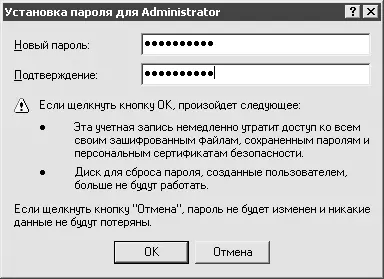
Рис. 5.12.Установка пароля для учетной записи Administrator
• В Windows XP имеется инструмент Дистанционное управление рабочим столом, который позволяет получить полный доступ к вашему компьютеру, находясь при этом за другой машиной, то есть подключиться к вашему Рабочему столуи получить доступ ко всем файлам, приложениям и сетевым ресурсам. Этот инструмент изначально разрабатывался, чтобы вы из дома могли использовать компьютер, стоящий на работе, или для совместной работы за одним компьютером; однако этот инструмент с удовольствием используют и злоумышленники, поэтому, если в нем нет необходимости, его лучше отключить. Для этого откройте Панель управления→ Системаи в открывшемся окне перейдите на вкладку Удаленные сеансы. Снимите флажок Разрешить удаленный доступ к этому компьютеру.
Читать дальше
Конец ознакомительного отрывка
Купить книгу